티스토리 뷰
user manual
1. A user can access, sign up, sign in and sign out via web browser.
<회원가입>
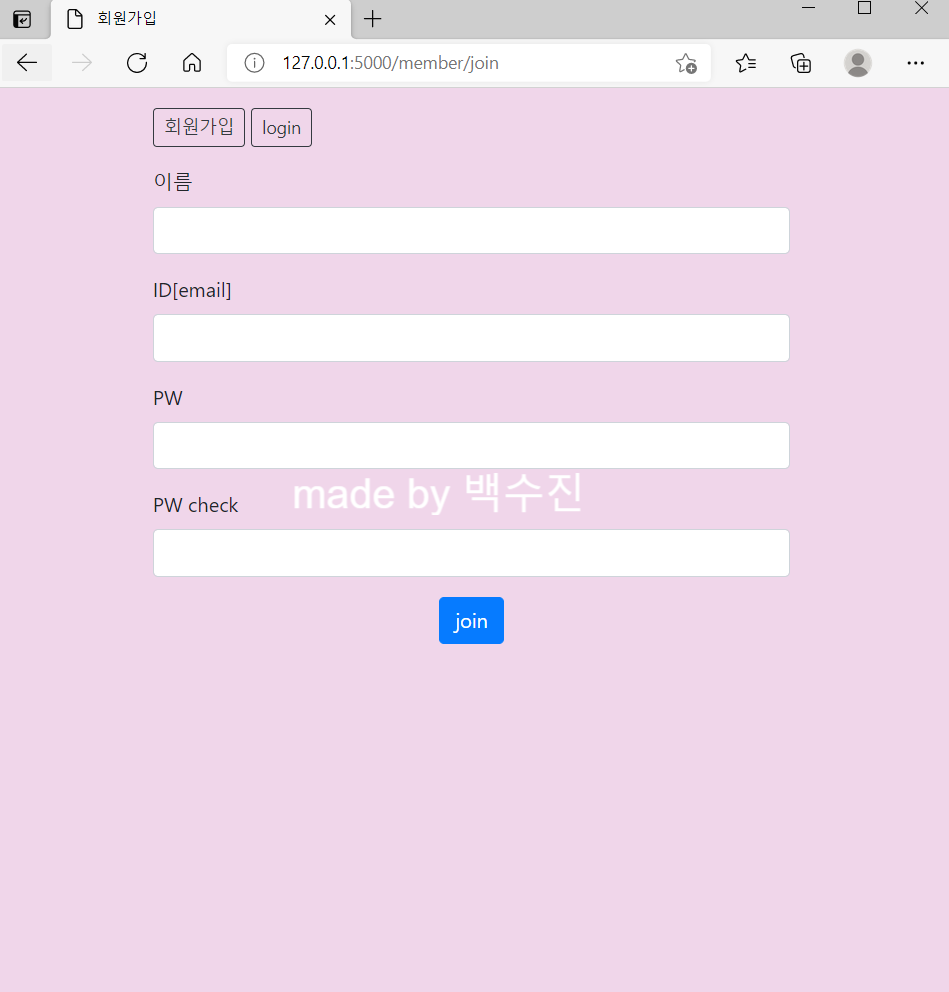
<로그인>

<로그아웃>

2. Your system can list a user’s diaries, such that the user can see his/her diaries from his/her web browser. Newer diaries should come before the older one in the list.

3. Post/Delete/Edit a diary through web browser
<edit>

<delete>

<post>

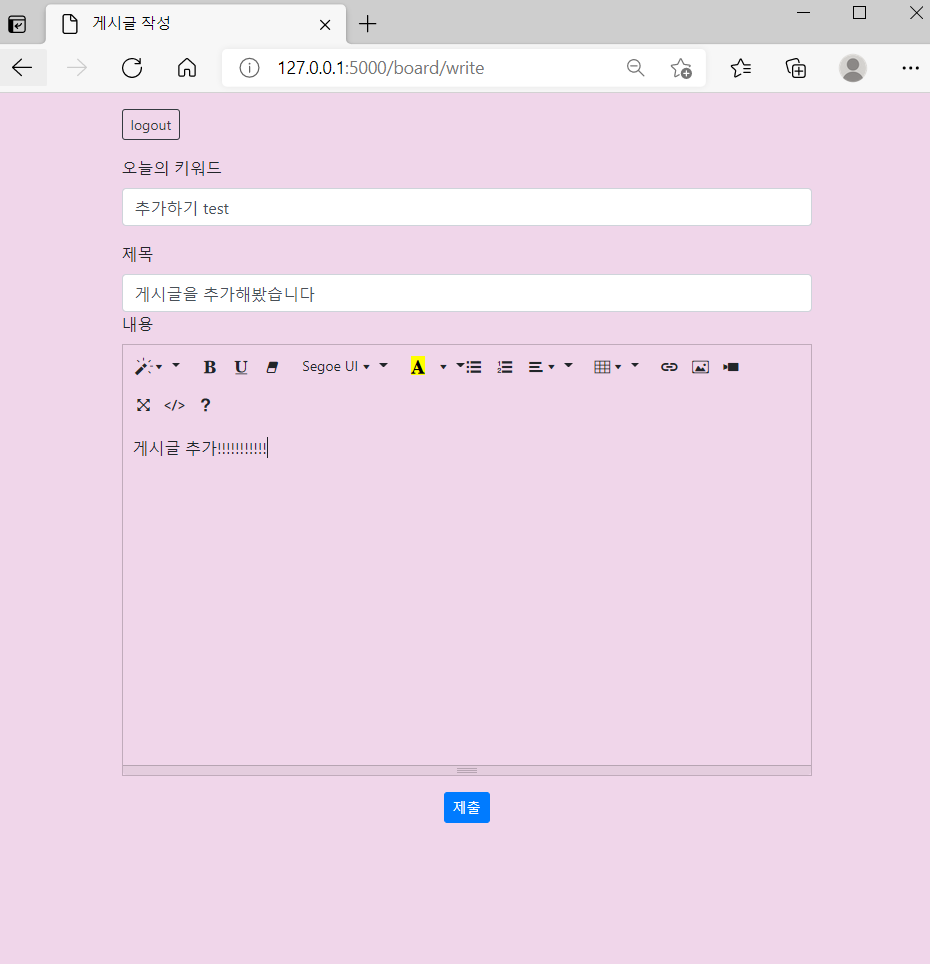


4. Users write any text and upload pictures to the diary
<upload pictures and write any text>



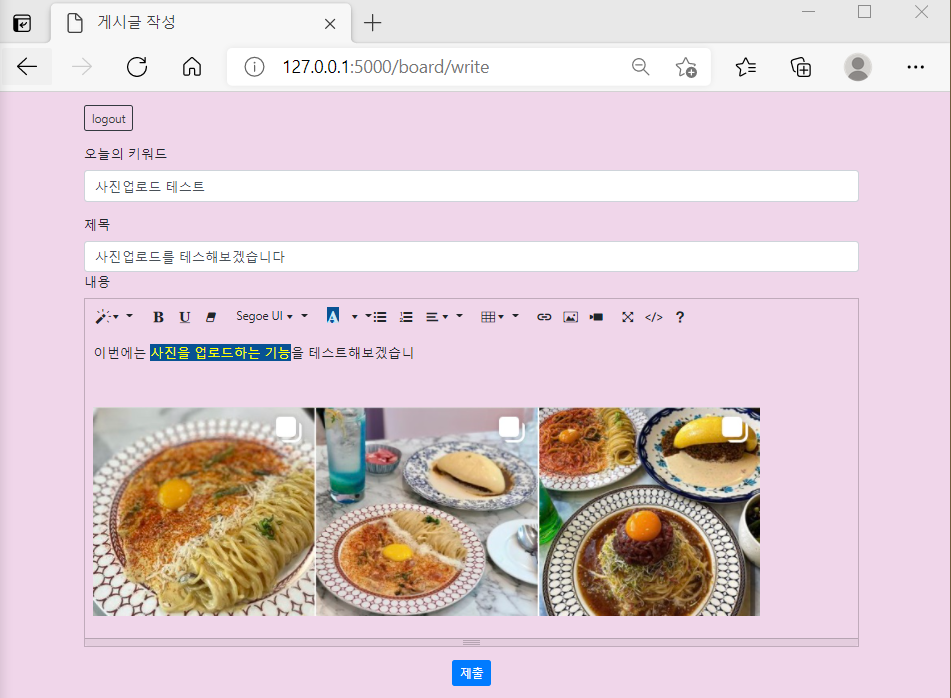


5. The texts and pictures should be shown to the user through the user’s web browser




run.py에서 실행하였고 templates라는 폴더를 만들어 html파일과 py파일을 넣어서 구현하였습니다.
css만으로 꾸미기에는 한정적이여서 bootstrap을 조금이라도 사용봤습니다.

다음 사진처럼 templates파일에 html파일과 동작제어를 위한 python파일을 가지고 구동가능.
우선, html -> 편집기능버튼관련 처리는 edit에 회원가입폼은 join, 게시글목록페이지 폼은 list에 로그인기능 폼은 login과 로그아웃 버튼은 menu에(로그아웃,로그인,회원가입 버튼을 보여주기 위한 html파일) write는 글 작성 폼이며 view는 작성된 폼을 보여주며 함께 edit delete버튼을 넣어주어 edit버튼은 edit과연결하여 사용. main에서 배경색을 핑크로!
python -> 크게 두가지로 말하자면, member.py로 회원정보 관련 처리, board.py로 list,write,edit등 게시글 관련 처리
templates 폴더 밖의 run.py실행해서 게시판에 접속가능
'기획' 카테고리의 다른 글
| 금융단어 암기장[1] (0) | 2021.11.18 |
|---|---|
| byeBlue-(2) [django를 활용한 게시판기능구현] (0) | 2021.08.17 |
| 게시판만들기(3) - class diagram (0) | 2021.05.31 |
| 게시판 만들기(2) - UI (0) | 2021.05.27 |
| 게시판 만들기 (1) - user story, case (0) | 2021.05.27 |
- Total
- Today
- Yesterday
- 백준 숫자놀이
- 핀테크 트렌드
- 11053 백준
- mm1queue
- 딥러닝입문
- 기본 텍스트 분류
- 10866 백준
- 영화 리뷰 긍정 부정 분류
- LAMBDA
- CSMA/CD란?
- 온라인프로필 만들기
- 효율적인방법찾기
- 시뮬레이션 c
- DRF 회원관리
- 소프트웨어공학설계
- 백트래킹(1)
- 4963 섬의개수
- 코딩월드뉴스
- 파이썬 알아두면 유용
- 백준 4963
- 13886
- c++덱
- 백준 15650 파이썬
- 모듈 사용법
- stack 컨테이너
- 백준 10866
- 기사작성 대외활동
- CREATE ASSERTION
- 백준 11053 파이썬
- 스택 파이썬
| 일 | 월 | 화 | 수 | 목 | 금 | 토 |
|---|---|---|---|---|---|---|
| 1 | 2 | 3 | 4 | 5 | ||
| 6 | 7 | 8 | 9 | 10 | 11 | 12 |
| 13 | 14 | 15 | 16 | 17 | 18 | 19 |
| 20 | 21 | 22 | 23 | 24 | 25 | 26 |
| 27 | 28 | 29 | 30 |
